Всеки, който някога е използвал приложението TeamViewer за установяване на отдалечена връзка между два компютъра, ще ви каже защо TeamViewer е най-предпочитаният софтуер, когато става въпрос за дистанционна поддръжка, отдалечено администриране и онлайн срещи.
Има много причини, поради които над 220 милиона потребители на компютри и смартфони използват TeamViewer за отдалечена връзка. Една от многото причини е, че е напълно безплатна за лична и некомерсиална употреба, което означава, че домашните потребители могат да използват най-добрия софтуер за дистанционно управление, без да се налага да купуват лиценза.

Ако сте помагали на приятелите си и другите да разрешават проблемите си със софтуера, вероятно знаете, че много потребители не искат да инсталират софтуер на компютрите си, който не са използвали преди. Ако искате дистанционно да помогнете на приятел или клиент, без да инсталирате TeamViewer на вашия компютър или на вашия клиент, ще се радваме да знаете, че TeamViewer може да се използва, без да го инсталирате.
Просто следвайте дадените по-долу инструкции, за да стартирате TeamViewer без инсталиране.
Стартирайте TeamViewer без инсталация
Стъпка 1: Изтеглете TeamViewer, като посетите официалната страница. Въпреки че ви препоръчваме да изтеглите последната версия на TeamViewer, трябва да се уверите, че не изтегляте или използвате версия на TeamViewer по-голяма от версията, инсталирана на компютъра, който се използва за контрол или предлагане на поддръжка на компютъра. Причината е, че не можете да установите връзка от TeamViewer 9 с TeamViewer 10, но обратното е възможно.
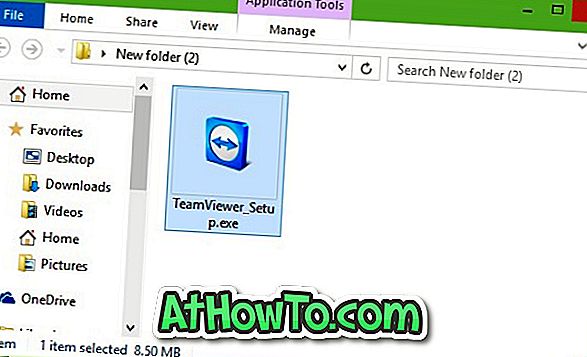
Стъпка 2: След като изтеглите инсталационния файл на TeamViewer, кликнете два пъти върху него, за да стартирате настройката. Не се притеснявайте, няма да инсталираме TeamViewer.
Стъпка 3: След стартирането на настройката ще видите следния екран:
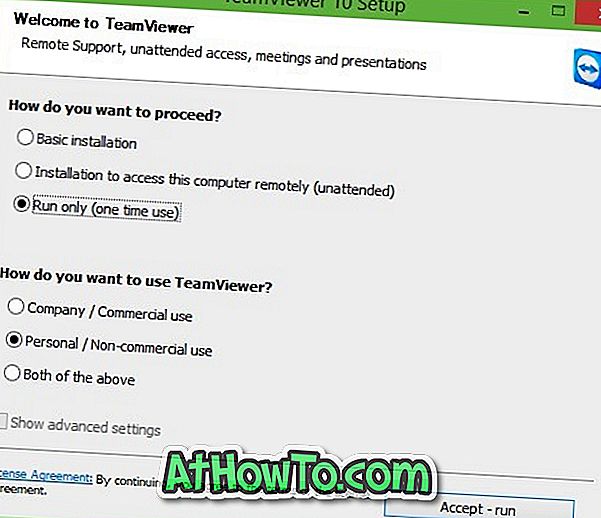
Тук, под Как искате да продължите, изберете опцията Run only (еднократна употреба) и след това изберете как искате да използвате TeamViewer преди да щракнете върху бутона Accept-Run, за да стартирате TeamViewer без инсталиране.
Имайте предвид, че трябва да следвате горните стъпки всеки път, когато искате да стартирате TeamViewer без да инсталирате. Като алтернатива можете да изтеглите и преносимата версия на TeamViewer. Въпреки че официалната страница на TeamViewer не предлага преносимата версия на TeamViewer, можете да изтеглите последната версия на същата, като посетите PortableApps.com.
Как да използвате TeamViewer за прехвърляне на файлове ръководство може да ви интересува.













